word文档关闭时总提示已停止工作的解决方法
编辑:chenbx123 来源:U大侠 时间:2018-12-05
关闭word文档提示已停止工作是怎么回事?最近有用户反映,每次关闭word文档时,都会弹出停止工作的提示,如何解决这个问题?请看下文介绍。
解决方法:
1、关闭所有office软件,如word、power point、excel等,同时按下windows和R键,打开运行界面,输入代码,然后确定;删掉normal.dotm文件,重新打开word软件,再关闭,看看关闭是否正常,如果还未解决,继续进行下一步;
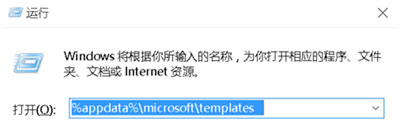
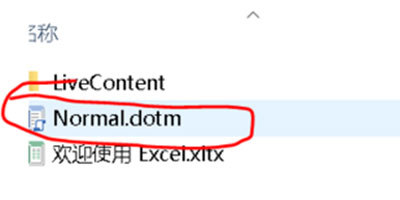
2、继续打开运行界面(windows+R),在输入窗口输入regedit,打开注册表;双击“HKEY_CURRENT_USER”。依次双击打开“Software”-》“Microsoft”-》“Office”-》“12.0”,将“12.0”文件下的word重命名为word1,鼠标左键在空白区域左击一下就保存了(不要关闭注册表);
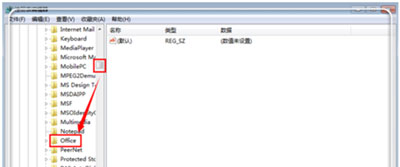
3、将右边的滑块拉到底,双击“HKEY_LOCAL_MACHINE”依次双击打开“Software”-》“Microsoft”-》“Office”-》“Word”(office2013以上版本word变成了Outlook),将“word”文件下的Addins(放word加载项的)
4、重命名为Addins1,鼠标左键在空白区域左击一下就保存了,退出注册表,重新测试一下,是不是完美解决了。
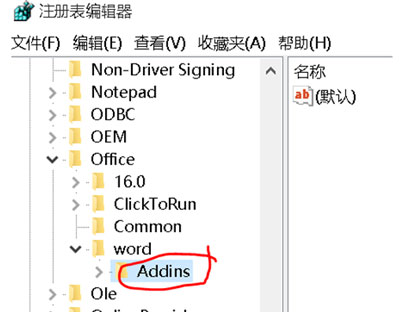
更多精彩内容,请关注U大侠官网或者关注U大侠官方微信公众号(搜索“U大侠”,或者扫描下方二维码即可)。

U大侠微信公众号
有装系统问题的小伙伴们也可以加入U大侠官方Q群(778773039),众多电脑大神将为大家一一解答。






